微信怎么开启摄像头权限 微信摄像头权限开启方法
更新时间:2024-01-23 17:42:50作者:xtliu
微信是如今最受欢迎的社交媒体应用之一,它不仅可以与朋友们进行即时通讯,还可以分享照片和视频,有时我们在使用微信时可能会遇到一些问题,比如无法开启摄像头权限。摄像头权限是使用微信视频通话或拍摄照片和视频的基本要求。我们应该如何开启微信的摄像头权限呢?本文将介绍一些简单而有效的方法,帮助您解决这个问题。无论是在与好友进行视频通话时,还是在与亲朋好友分享生活照片和视频时,开启微信摄像头权限都是至关重要的。
步骤如下:
1.第一步:打开"设置"功能
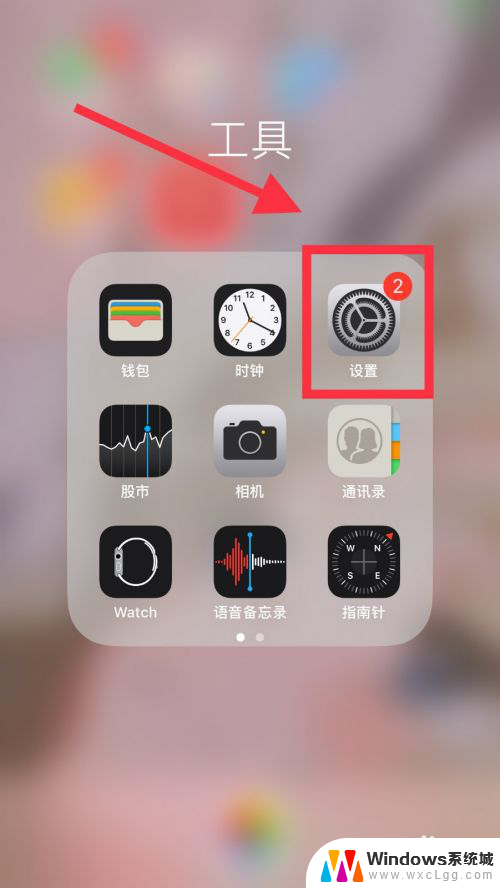
2.第二步:在设置页面中往下拉找到"隐私"选项;
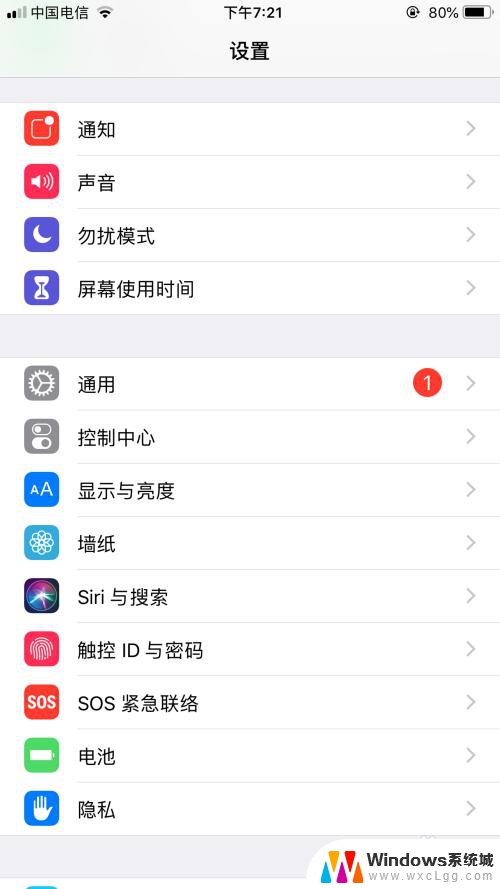
3.第三步:点击进入隐私页面;
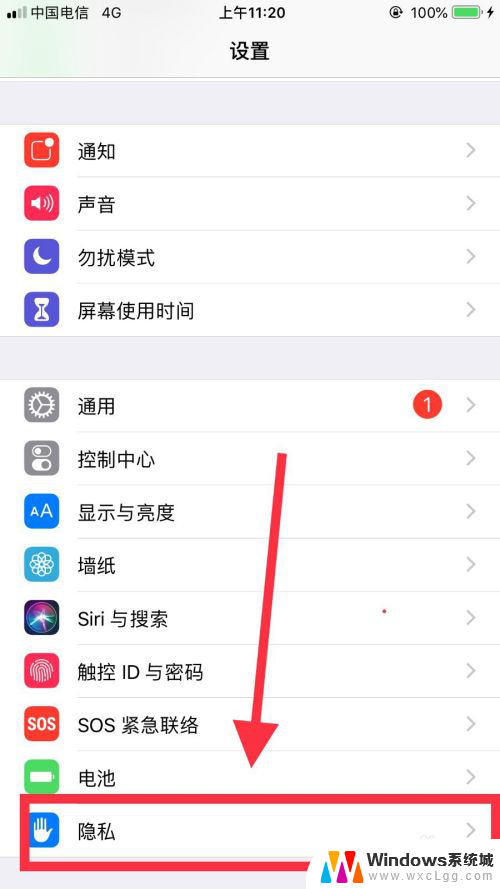
4.第四步:在隐私页面中,点击"相机"选项;
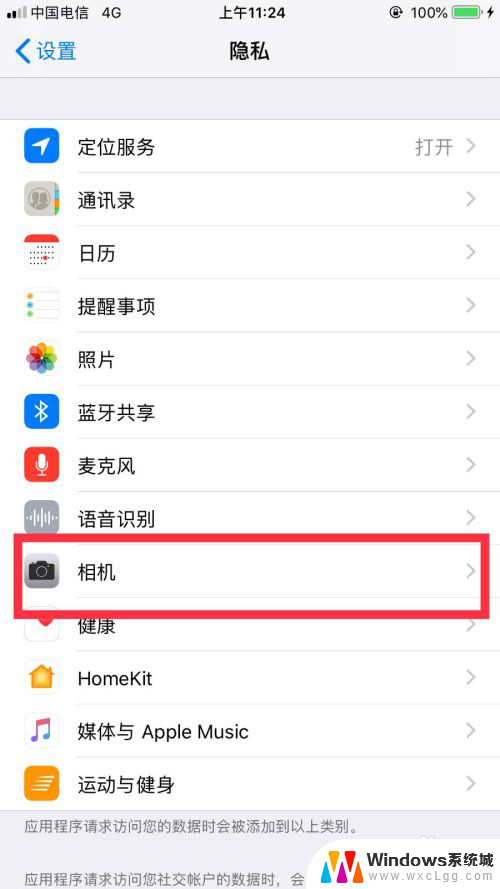
5.第五步:打开微信的相机使用权限即可;
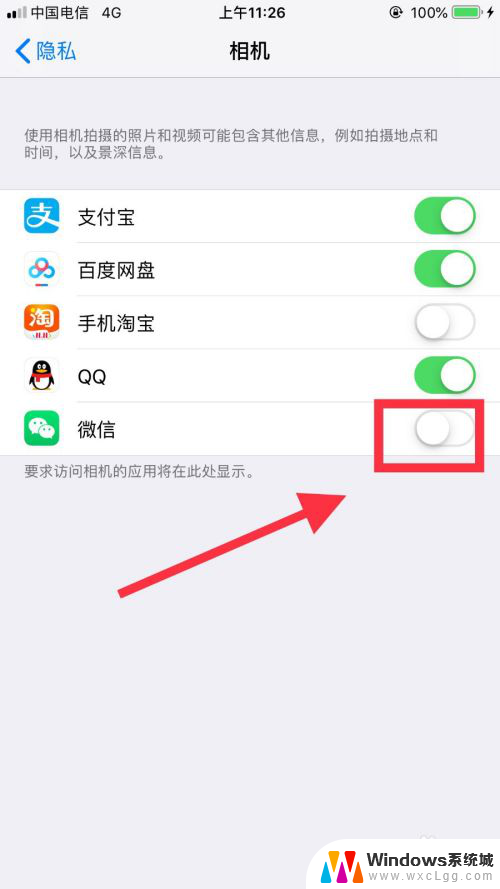
6.第六步:这是返回微信打开扫描二维码功能就可以用啦~
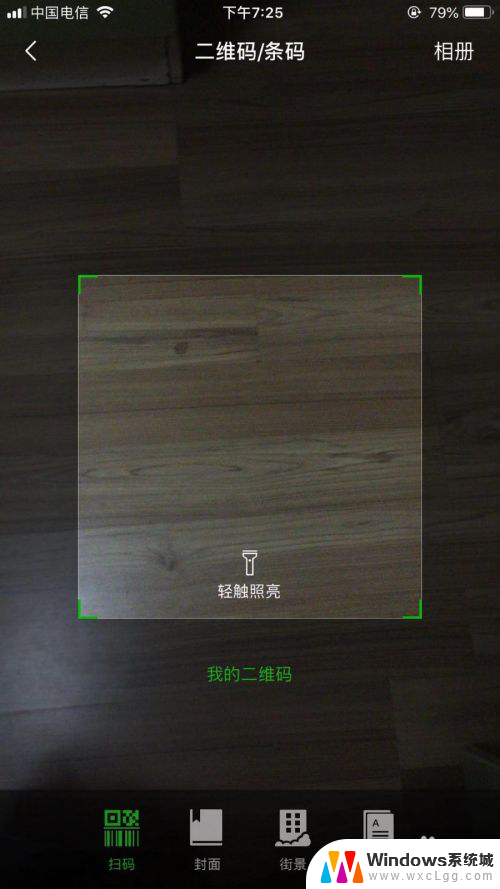
7.总结:
1.设置-隐私;
2.找到相机选项;
3点击微信的相机使用权限开关即可。
以上就是关于如何开启微信摄像头权限的全部内容,如果有遇到相同情况的用户,可以按照以上方法来解决。
微信怎么开启摄像头权限 微信摄像头权限开启方法相关教程
-
 微信怎么打开相机权限 微信摄像头权限开启步骤
微信怎么打开相机权限 微信摄像头权限开启步骤2023-10-30
-
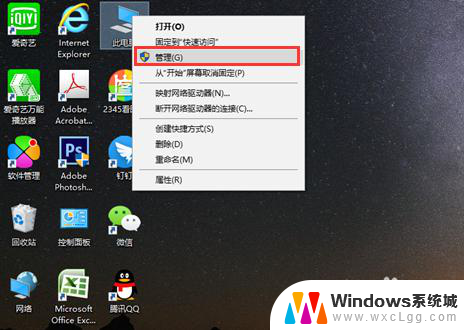 如何启用电脑摄像头 电脑自带摄像头打开方法
如何启用电脑摄像头 电脑自带摄像头打开方法2024-08-11
-
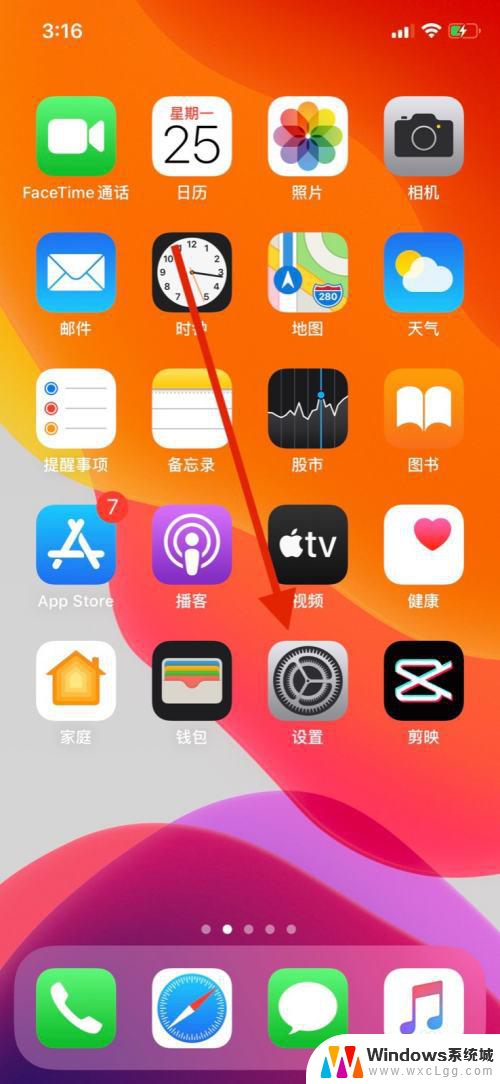 微信如何访问照片权限 在微信中如何开启照片访问权限
微信如何访问照片权限 在微信中如何开启照片访问权限2024-04-11
-
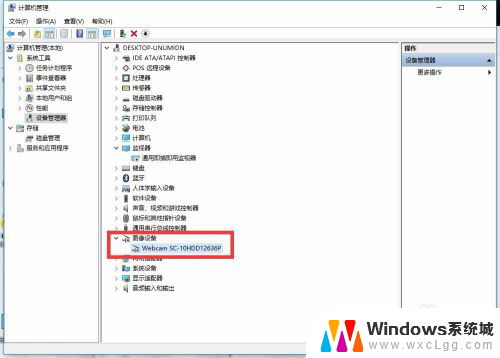 怎样开启笔记本电脑的摄像头 笔记本摄像头如何打开
怎样开启笔记本电脑的摄像头 笔记本摄像头如何打开2024-01-05
-
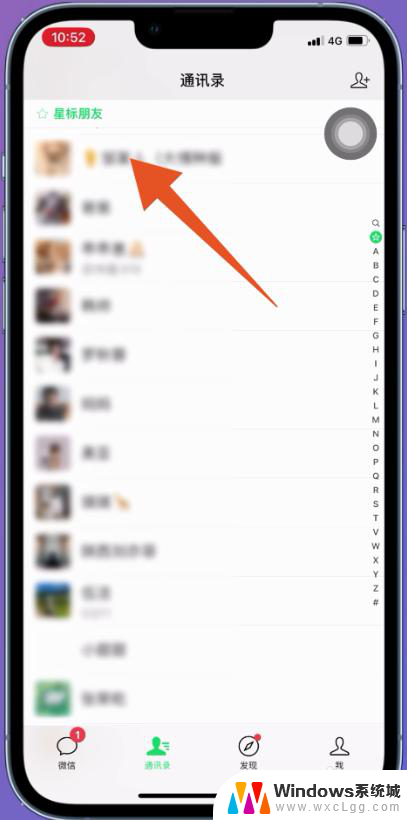 微信视频可以单方面关闭摄像头吗 微信视频通话如何单独关闭摄像头
微信视频可以单方面关闭摄像头吗 微信视频通话如何单独关闭摄像头2023-12-01
-
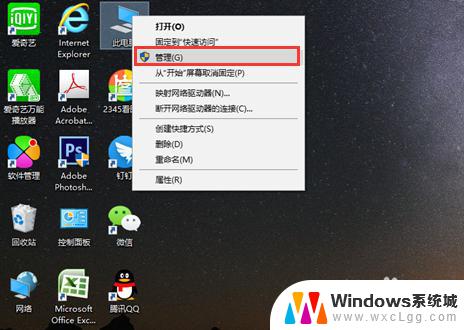 电脑上摄像头怎么打开摄像头 怎样打开电脑自带摄像头的方法
电脑上摄像头怎么打开摄像头 怎样打开电脑自带摄像头的方法2023-11-03
电脑教程推荐
- 1 固态硬盘装进去电脑没有显示怎么办 电脑新增固态硬盘无法显示怎么办
- 2 switch手柄对应键盘键位 手柄按键对应键盘键位图
- 3 微信图片怎么发原图 微信发图片怎样选择原图
- 4 微信拉黑对方怎么拉回来 怎么解除微信拉黑
- 5 笔记本键盘数字打不出 笔记本电脑数字键无法使用的解决方法
- 6 天正打开时怎么切换cad版本 天正CAD默认运行的CAD版本如何更改
- 7 家庭wifi密码忘记了怎么找回来 家里wifi密码忘了怎么办
- 8 怎么关闭edge浏览器的广告 Edge浏览器拦截弹窗和广告的步骤
- 9 windows未激活怎么弄 windows系统未激活怎么解决
- 10 文件夹顺序如何自己设置 电脑文件夹自定义排序方法